在现代社会随着科技的不断发展,手机蓝牙打卡已经成为一种便捷的打卡方式,钉钉作为一款广泛应用于企业办公场景的软件,也提供了蓝牙打卡功能,让员工可以通过手机轻松打卡签到。许多人对于如何设置手机蓝牙打卡信息还不太了解,因此需要一份详细的设置指南来帮助他们更好地使用这一功能。
钉钉蓝牙打卡设置指南
具体方法:
1.打开手机钉钉。
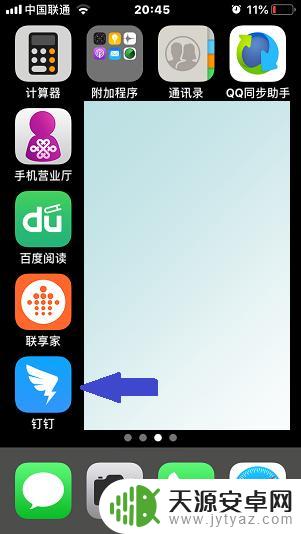
2.依次点击“工作台”-“考勤打卡”。
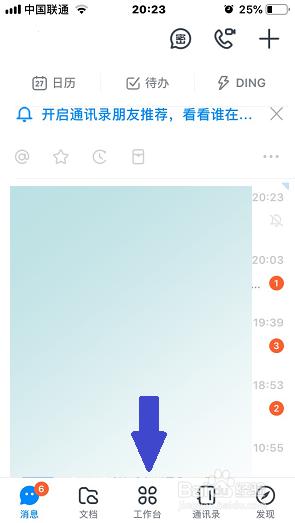
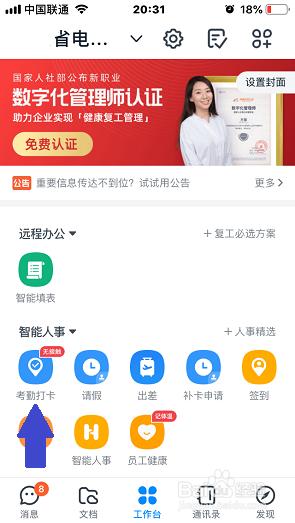
3.依次点击“设置”-“个人设置”。
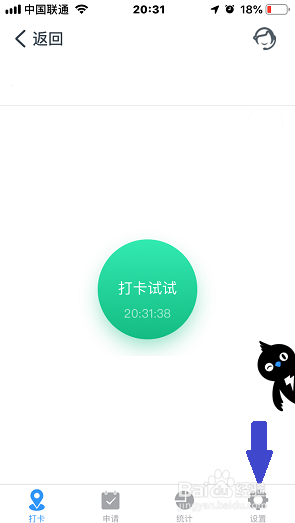
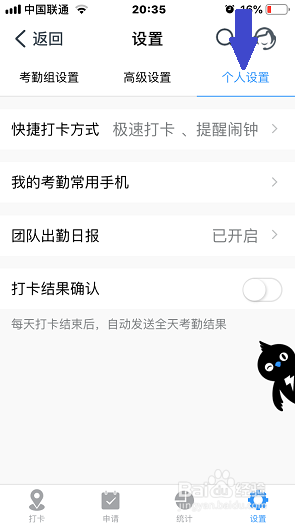
4.点击“上班”,勾选“极速打卡”。
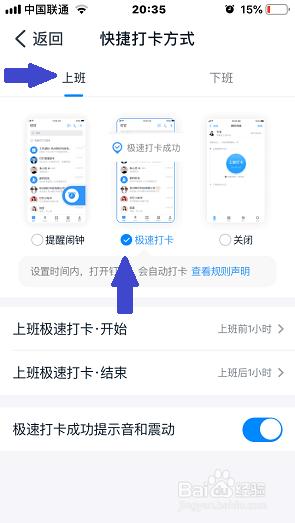
5.点击“下班”,勾选“极速打卡”。
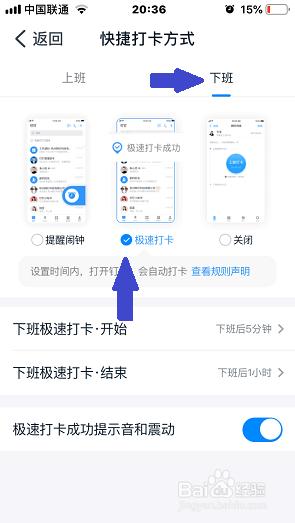
6.依次点击手机的“设置”-“蓝牙”,点击按钮启动蓝牙。
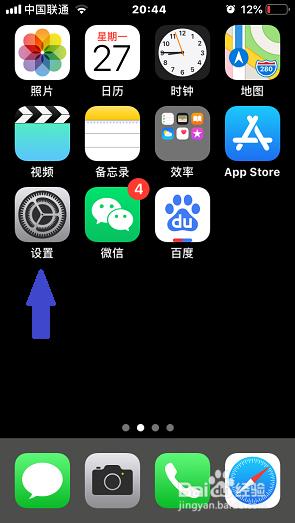
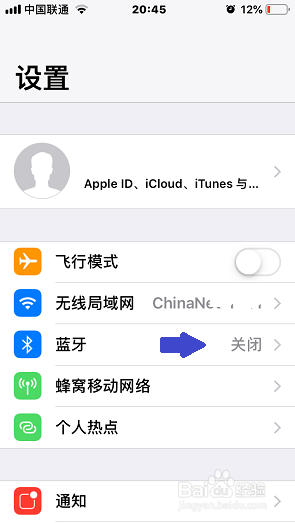
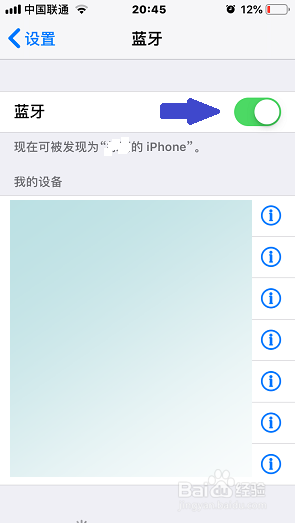
7.当你到达考勤位置时,打开手机钉钉。就完成蓝牙打卡了。
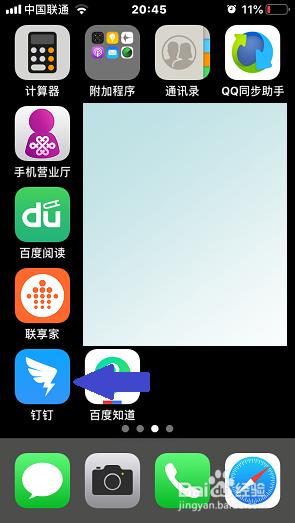
以上就是设置手机蓝牙打卡信息的全部内容,如果你遇到这种问题,可以尝试按照我的方法来解决,希望对大家有所帮助。









